软件介绍
Drawio跨平台绘图软件是一款可以在多种平台上使用的在线流程图绘制工具,这款软件可以支持流程图、UML 类图、组织结构图、泳道图等几十种不同类型的图表和图形。而且我们还可以通过Drawio跨平台绘图软件来导入第三方资源,让你轻松完成制图。
Drawio跨平台绘图软件目前可以在商务、工程、电气、网络设计、软件设计等多个不同的行业领域里进行使用,而且我们还可以通过Drawio跨平台绘图软件来获取到各类形状、图标、连接器、模板等图形资源。这款软件可以大大提升用户们的制图效率哦!
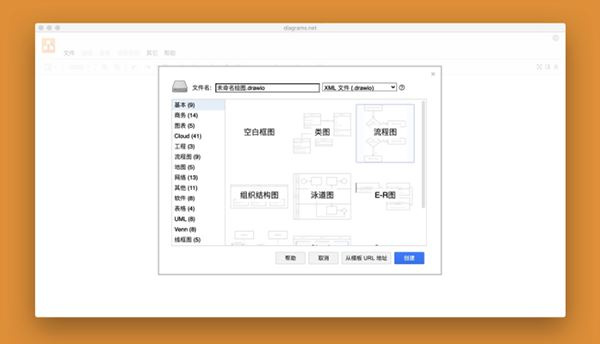
Drawio跨平台绘图软件特色介绍
1、软件外观
该应用程序的界面整洁美观。它似乎并没有拥挤或视觉元素饱和。同时,该应用程序的外观现代而诱人,它与 Windows 10 上的其余 UI 很好地契合,并且确实感觉好像它已在 OS 中预安装的应用程序套件中一样。此时,draw.io 只是您可以用来创建复杂图的最佳应用程序之一。
2、软件亮点
应用程序易于使用。快速且响应迅速。每个特定的选项和功能都可以方便地放置在界面中,并井井有条。通常,您会在期望的位置找到各种元素和选项,结果,可以使用此应用轻松完成工作。您将不会浪费时间搜索复杂的菜单。几乎所有内容都触手可及,随时准备行动。
3、软件功能
Drawio Desktop可以有多种用途。无论您是学生,还是想通过做得很好的图表来打动您的老师,尝试说明问题或尝试更好地组织可用的团队作为经理,draw.io 应用程序都可以为您服务,并且可以做到以一种令人满意的方式,Draw.io 是一个不会让人失望的应用程序。它具有丰富的功能,华丽的外观和直观的界面,共同为快速而完善的工作做出了贡献。该程序还会收到不断的更新,这意味着几乎可以保证进一步的功能。
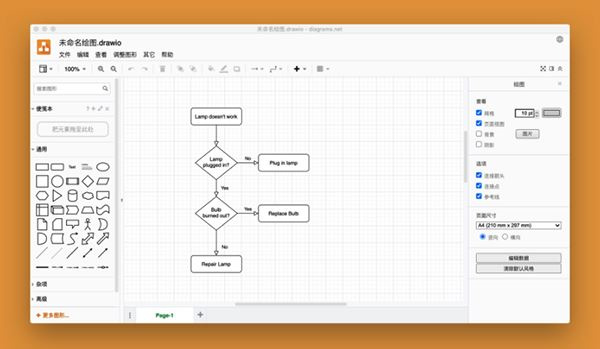
功能介绍
1、强大且易于使用
创建流程图,流程图,组织结构图,UML,ER图,网络图等。使用自动布局功能的强大功能,创建自己的自定义形状库或使用我们提供的大量形状库,其中包含数百种视觉元素。使用元数据将更多有用的信息打包到图中。
2、容易切换
使用Gliffy或Visio创建的所有图都可以快速轻松地导入到draw.io中,并像原始的draw.io图一样进行编辑。只需将文件拖放到draw.io绘图区域上,或使用Gliffy批量导入功能并根据需要进行编辑。
3、UML图
在团队中编程时,draw.io可以帮助您降低文档编制过程的复杂性。UML组件(例如用例,通信,序列,交互,类,对象和包装图)可在*的形状库中获得。
4、Confluence和Jira中的图
借助众多提供数百种视觉元素的形状库,draw.io涵盖了您可以想到的用于在Confluence和Jira中创建图表的每个用例。无论您是draw.io的新手还是经验丰富的用户,我们都会为您提供强大的功能。
5、无缝集成
将上下文图嵌入到需要的每个Confluence页面中。为了提供*佳结果,内置的搜索功能不仅索引图表的文件名,或者索引包含图表的页面的标题和内容,还索引所有图表中的文本,从而使查找变得容易找到您要寻找的东西。
页面中对draw.io图表所做的更改将记录在Confluence版本历史记录中(ISO9001的必备条件)。快速轻松地查看通过Confluence的页面历史记录进行的所有更改。
6、流程图
使用draw.io的拖放界面或自动布局功能轻松创建流程图。流程图可以帮助您可视化工作流程,而不受BPMN表示法的限制。
7、组织结构图
组合图表以显示公司的员工结构从未如此简单。使用组织结构图显示您部门内或整个公司内的人员。
8、网络图
摆脱网络管理的烦恼,并使用draw.io快速,轻松地使用其所有设备可视化整个网络。通用图元素和特定图元素均可用来帮助您显示IT基础架构,而无需担心!
Drawio跨平台绘图软件使用说明
1.首先,在讲述draw.io使用前,我们先来认识下它的操作界面。左侧是图形区、中部是画布即编辑区域、右侧是检查器即属性。
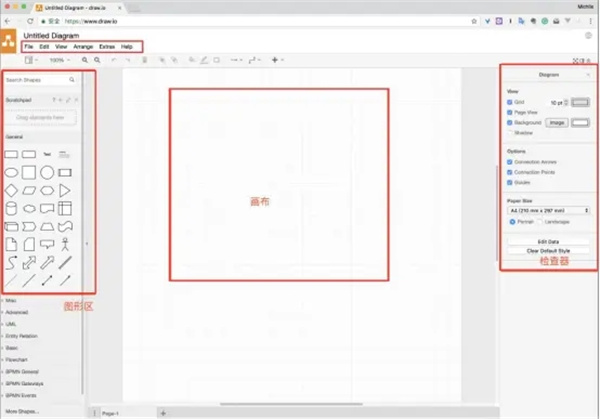
2.然后,我们开始用draw.io来绘制流程图。先在图形区点击想要的图形,在编辑区域的合理位置拉动鼠标决定图形大小后再放手即可得到相应的图形。当双击图形或者其他空白区域时可以输入文本。
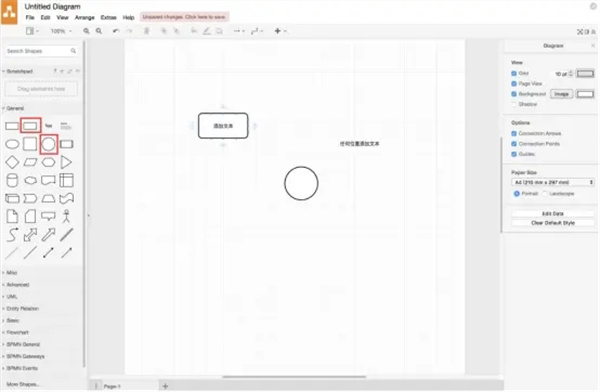
3.接着,我们可以用draw.io为不同的图形建立连接。当鼠标悬浮在图形上时会出现四个不同方向的蓝色箭头,点击并拖动其箭头到对应方向的其他图形,即可成功连接。
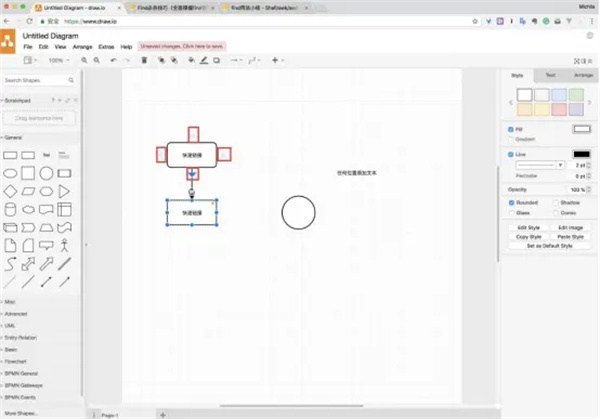
4.此外,我们也可以自己控制连接线的走向。比如说选择其中一个蓝色箭头,按住Ctrl键,将蓝色箭头拖拽到指定的图形位置再放手,即可得到不一样的连接线。
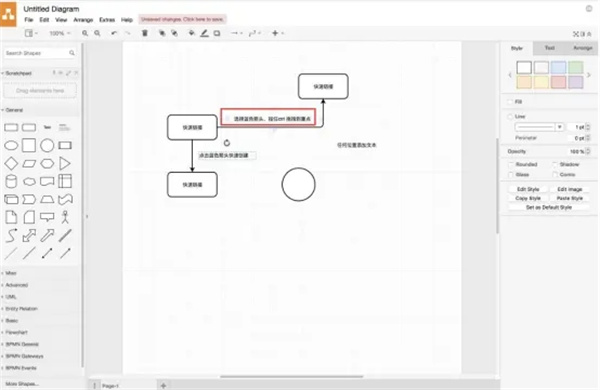
5.如果想给draw.io的两个不同的图形创建固定连接,就可以鼠标悬浮于起始的图形,在高亮的绿色焦点处创建连接。
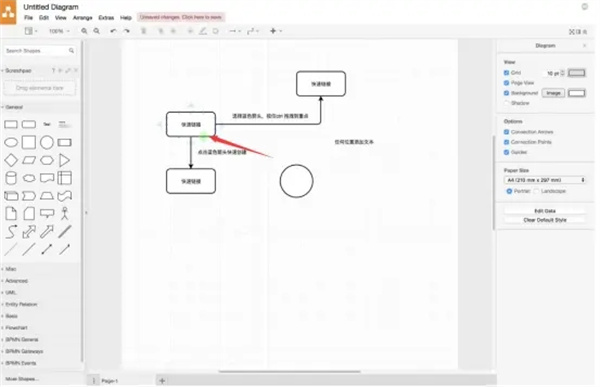
6.再将它的绿色焦点拖拽到目标图形的绿色焦点后松开鼠标,固定连接完成。这样一来,以后无论这两个图形怎么移动怎么变化,都不会影响此连接。
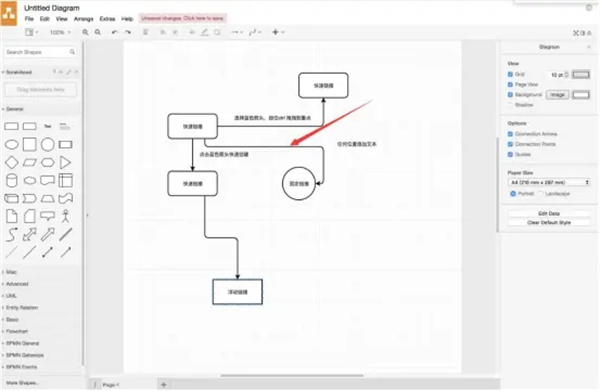
7.接下来,在用draw.io时,想要更改某个图形的形状。就直接从左侧图形库中点选需要应用的图形,按住鼠标左键将它拖拽到需要更改的图形中心点。当它出现一个褐色标志的时候,就松开鼠标,即可完成图形的更改。如下图将椭圆方框变成菱形。
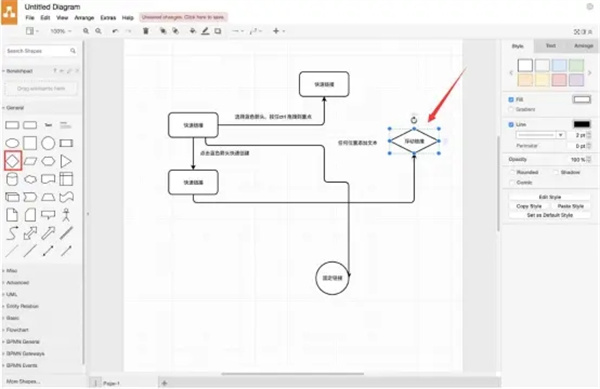
8.最后,还可以应用右侧属性面板,设置图形、线条属性。完成流程图的绘制后,就点击draw.io菜单中的“File”将该流程图给保存起来。
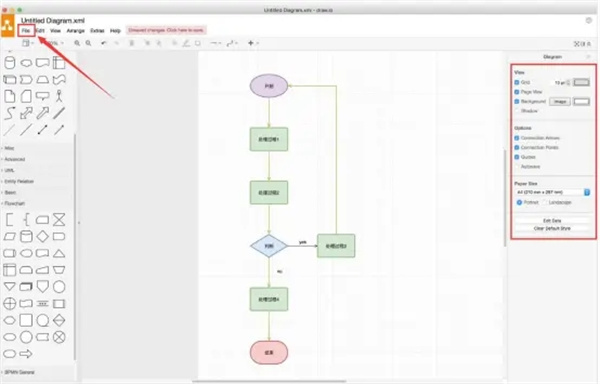


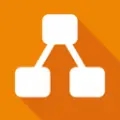

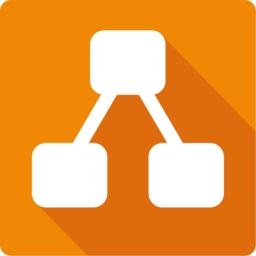









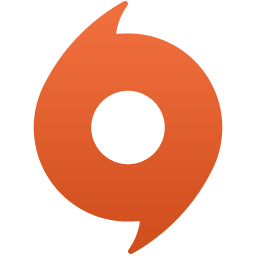




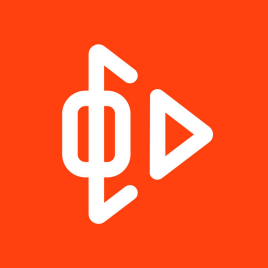

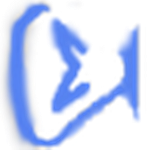


























 浙公网安备 33038202002266号
浙公网安备 33038202002266号